फ़ोल्डर के बारे में वह सब कुछ जो आपको जानना आवश्यक है!
- WpSystem फ़ोल्डर अनुप्रयोगों से संबंधित महत्वपूर्ण डेटा को स्थापित करने के लिए Microsoft Store द्वारा बनाया गया है।
- फ़ोल्डर केवल ऐप्स का डाउनलोड पथ बदलते समय ही बनाया जाता है।
- उपयोगकर्ताओं ने WpSystem को हटाते समय त्रुटि मिलने की सूचना दी है लेकिन आप अनुमतियों को तुरंत पुन: कॉन्फ़िगर कर सकते हैं और इसे हटा सकते हैं।
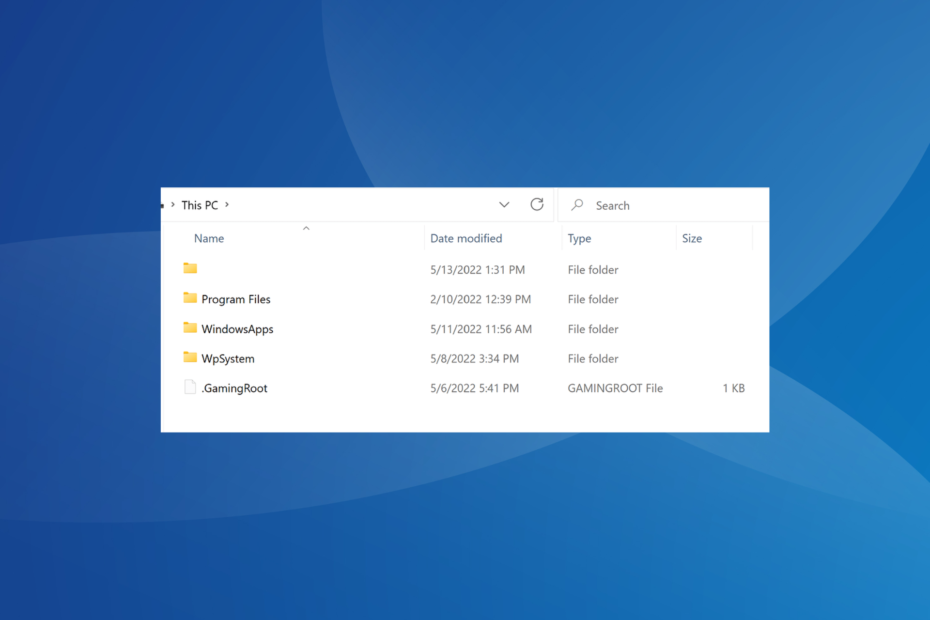
एक्सडाउनलोड फ़ाइल पर क्लिक करके इंस्टॉल करें
- फोर्टेक्ट डाउनलोड करें और इसे इंस्टॉल करें आपके पीसी पर.
- टूल की स्कैनिंग प्रक्रिया प्रारंभ करें उन भ्रष्ट फ़ाइलों की तलाश करना जो आपकी समस्या का स्रोत हैं।
- पर राइट क्लिक करें मरम्मत शुरू करें ताकि टूल फिक्सिंग एल्गोरिथम शुरू कर सके।
- फोर्टेक्ट द्वारा डाउनलोड किया गया है 0 इस महीने पाठक.
किसी भी सक्रिय पीसी पर सैकड़ों फ़ोल्डर होते हैं। और एक विस्तारित अवधि के बाद, उपयोगकर्ता ऐसा कर सकते हैं भंडारण ख़त्म हो गया और अनावश्यक फ़ाइलों और फ़ोल्डरों को साफ़ करने की आवश्यकता है। और यह तब होता है जब कई लोग WpSystem फ़ोल्डर को नोटिस करते हैं।
WpSystem फ़ोल्डर कुछ मामलों में 150-180 जीबी तक स्टोरेज स्पेस लेता है, इस प्रकार यह उपयोगकर्ताओं के लिए चिंता का विषय है। और यह देखते हुए कि किसी को विशेष की आवश्यकता है फ़ोल्डर तक पहुंचने की अनुमति, यह चीजों को और अधिक जटिल बना देता है। तो, आइए जानें इसके बारे में सब कुछ!
WP सिस्टम फ़ोल्डर क्या है?
WpSystem फ़ोल्डर Microsoft स्टोर से डाउनलोड किए गए एप्लिकेशन के लिए प्रासंगिक फ़ाइलें संग्रहीत करता है। लेकिन फ़ोल्डर तभी बनता है जब आप इसके अलावा कोई अन्य ड्राइव चुनते हैं सी: डाउनलोड पथ के रूप में।
इसके अलावा आपको यह भी मिलेगा WUDownloadCache और कार्यक्रम फाइलें फ़ोल्डर्स इसी उद्देश्य के लिए बनाए गए हैं.
याद रखें, फ़ोल्डर Microsoft स्टोर से डाउनलोड किए गए सभी एप्लिकेशन द्वारा नहीं बनाया गया है। यह कुछ ही हैं, अर्थात् वीएलसी, हेलो 5, और हेलो 5: फोर्ज, अन्य। इसलिए, यदि आपको WpSystem फ़ोल्डर मिलता है, तो संभवतः ये या कोई अन्य ऐप्स पीसी पर इंस्टॉल हैं।
WpSystem फ़ोल्डर कहाँ स्थित है?
WpSystem फ़ोल्डर इसके अलावा किसी भी ड्राइव पर स्थित हो सकता है सी:, यहां तक कि बाहरी हार्ड ड्राइव या यूएसबी स्टिक भी, यदि इन्हें इस रूप में कॉन्फ़िगर किया गया है माइक्रोसॉफ्ट स्टोर ऐप्स के लिए डाउनलोड पथ.
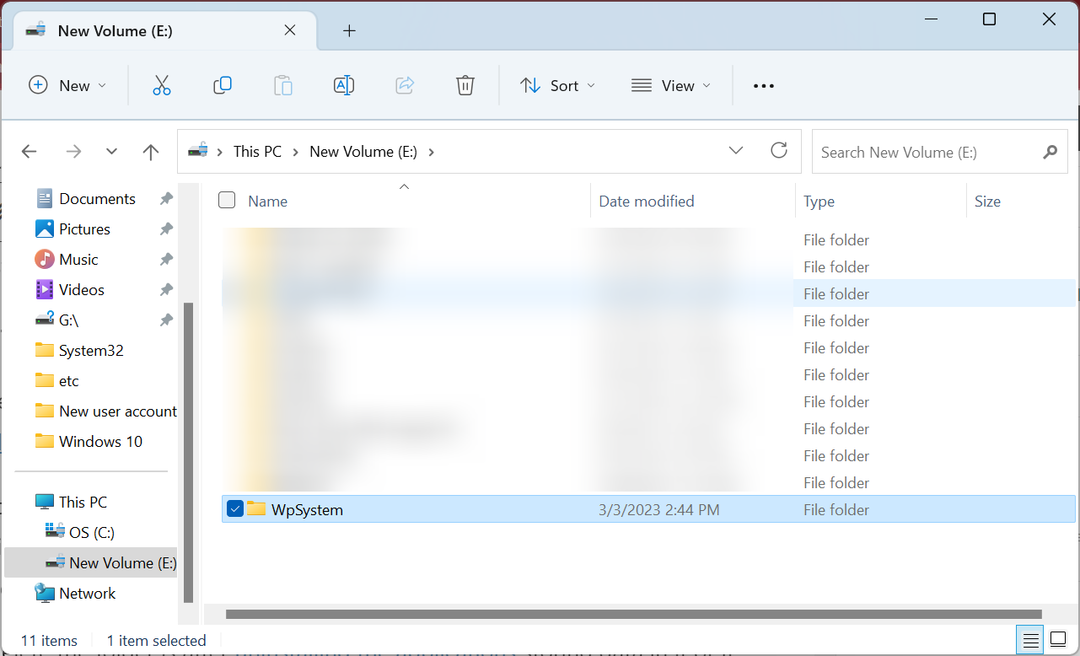
और फ़ोल्डर का आकार आम तौर पर उसमें डेटा संग्रहीत करने वाले ऐप्स की संख्या पर निर्भर करता है। जितने अधिक एप्लिकेशन, फ़ोल्डर का आकार उतना बड़ा।
लेकिन क्या WpSystem फ़ोल्डर को हटाना सुरक्षित है? चलो पता करते हैं!
क्या मुझे WpSystem फ़ोल्डर हटा देना चाहिए?
आपको WpSystem फ़ोल्डर को नहीं हटाना चाहिए यदि यह पहले से ही पीसी पर मौजूद है और किसी एप्लिकेशन में फ़ाइलें संग्रहीत हैं। ऐसा करने से इसका कारण होगा क्रैश करने के लिए आवेदन या जवाब देना बंद कर दें.
कथित तौर पर फ़ोल्डर को हटाने वाले कई उपयोगकर्ताओं को महत्वपूर्ण समस्याओं का सामना करना पड़ा और अंत में, प्रभावित ऐप्स को फिर से इंस्टॉल करना पड़ा। यह उन अनुप्रयोगों के लिए विशेष रूप से सच है जिनमें हटाए गए फ़ाइलों को पुनर्प्राप्त करने के लिए अंतर्निहित फ़ाइल मरम्मत विकल्प नहीं है।
एकमात्र मामला जिसमें आप फ़ोल्डर को हटा सकते हैं वह है बाद में एप्लिकेशन को अनइंस्टॉल करना इसमें डेटा संग्रहीत करना या यदि उनका प्रभावी कामकाज अब महत्वपूर्ण नहीं है।
इसके अलावा, यदि आप WpSystem फ़ोल्डर को स्थानांतरित करने के बारे में सोच रहे थे, तो फ़ोल्डर को किसी अन्य ड्राइव पर स्थानांतरित करने पर संबंधित एप्लिकेशन अभी भी क्रैश हो जाएंगे।
मैं WpSystem फ़ोल्डर को कैसे हटाऊं?
WpSystem फ़ोल्डर को हटाने का प्रयास करते समय, आपको एक त्रुटि का सामना करना पड़ सकता है। ऐसा अनुपलब्ध अनुमतियों के कारण है. इसलिए, व्यवस्थापक खाते से लॉग इन करें और इसे हटाने का प्रयास करें। यदि वह काम नहीं करता है, तो व्यवस्थापक के रूप में साइन इन रहते हुए निम्नलिखित चरणों का प्रयास करें।
- आवश्यक निर्देशिका पर जाएँ, राइट-क्लिक करें Wpसिस्टम फ़ोल्डर, और चयन करें गुण.
- के पास जाओ सुरक्षा टैब, और पर क्लिक करें विकसित.
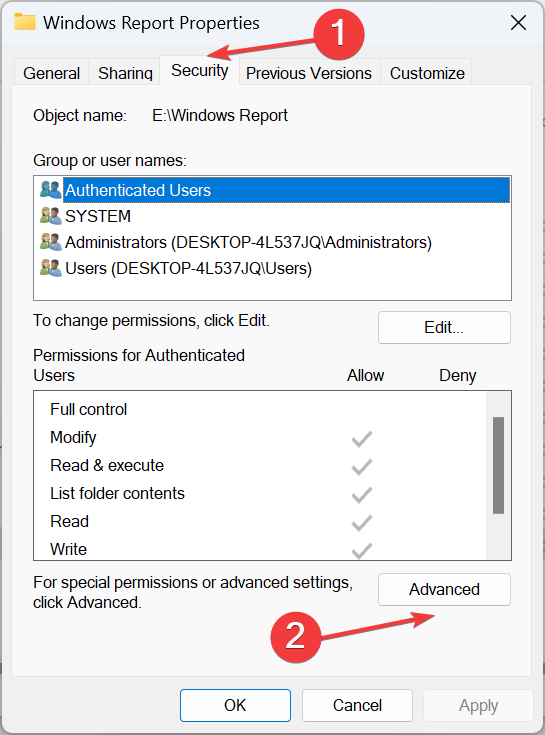
- पर क्लिक करें परिवर्तन.
- टेक्स्ट फ़ील्ड में सक्रिय प्रोफ़ाइल के लिए उपयोगकर्ता नाम दर्ज करें, पर क्लिक करें नाम जांचें, और फिर आगे ठीक.
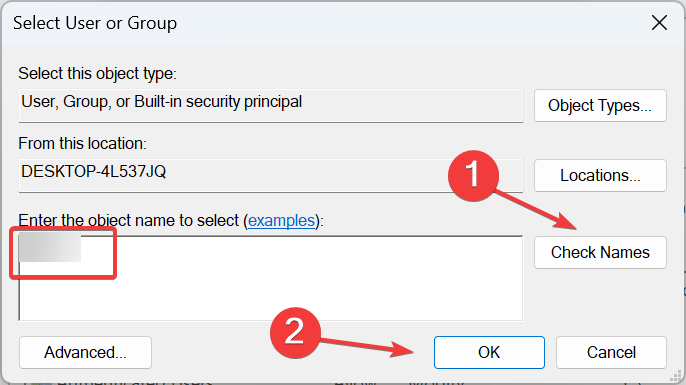
- के लिए चेकबॉक्स पर निशान लगाएं उपकंटेनरों और वस्तुओं पर मालिक को बदलें और इस ऑब्जेक्ट से सभी चाइल्ड ऑब्जेक्ट अनुमति प्रविष्टियों को इनहेरिट योग्य अनुमति प्रविष्टियों से बदलें, तब दबायें ठीक परिवर्तनों को सहेजने के लिए.

- क्लिक हाँ पुष्टिकरण संकेत में.
- में सुरक्षा गुण, पर क्लिक करें संपादन करना.
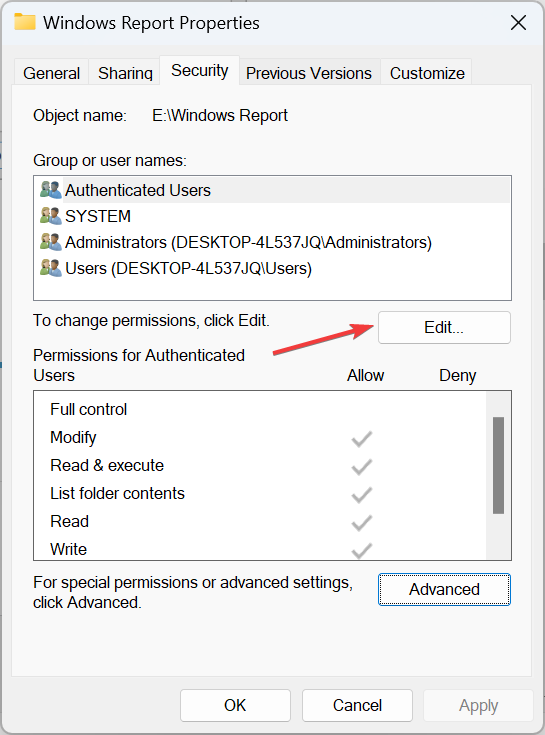
- अब, पर क्लिक करें जोड़ना.
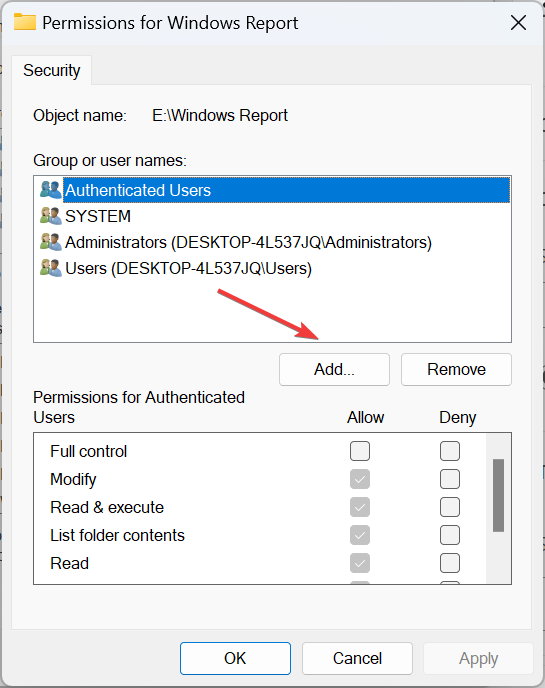
- फिर से, सक्रिय प्रोफ़ाइल नाम दर्ज करें, पर क्लिक करें नाम जांचें, और फिर आगे ठीक.
- आपके द्वारा अभी जोड़ी गई उपयोगकर्ता प्रोफ़ाइल का चयन करें, उसके लिए चेकबॉक्स पर टिक करें पूर्ण नियंत्रण, और क्लिक करें ठीक परिवर्तनों को सहेजने के लिए.
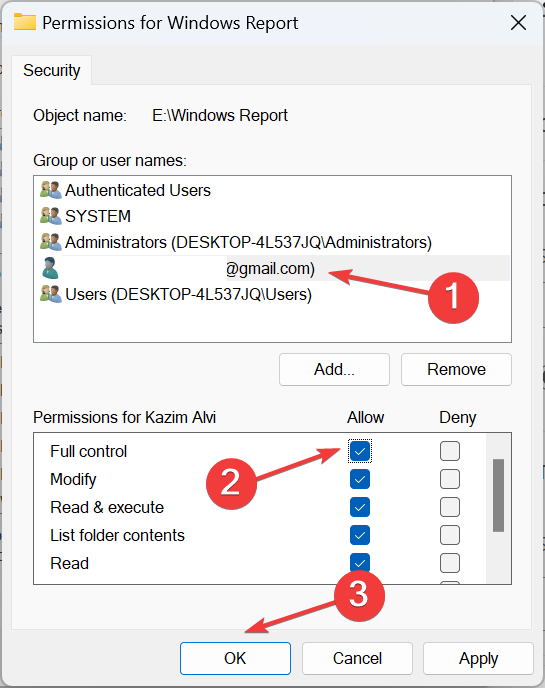
इतना ही! अब आप बिना किसी अन्य त्रुटि या पॉपअप के WpSystem फ़ोल्डर को आसानी से हटा सकते हैं। और यदि आप अभी भी डिस्क स्थान खाली करने के मिशन पर हैं, डिस्क क्लीनअप के बारे में पढ़ें, विंडोज़ में अत्यधिक प्रभावी अंतर्निहित उपयोगिता।
- 0x80080206 माइक्रोसॉफ्ट स्टोर त्रुटि: इसे कैसे ठीक करें
- .NET 6 बनाम .NET 7: समर्थन, प्रदर्शन और अंतर
- Uhelper.exe क्या है और क्या आपको इसे अनइंस्टॉल करना चाहिए?
- 0x8E5E0643 माइक्रोसॉफ्ट स्टोर त्रुटि: इसे कैसे ठीक करें
- Ui0detect.exe क्या है और यह क्या करता है?
किसी भी प्रश्न के लिए या यह साझा करने के लिए कि आपके मामले में किस एप्लिकेशन ने फ़ोल्डर बनाया है, नीचे एक टिप्पणी छोड़ें।
अभी भी समस्याओं का सामना करना पड़ रहा है?
प्रायोजित
यदि उपरोक्त सुझावों से आपकी समस्या का समाधान नहीं हुआ है, तो आपके कंप्यूटर को अधिक गंभीर विंडोज़ समस्याओं का अनुभव हो सकता है। हम जैसे ऑल-इन-वन समाधान चुनने का सुझाव देते हैं फोर्टेक्ट समस्याओं को कुशलतापूर्वक ठीक करना. इंस्टालेशन के बाद बस क्लिक करें देखें और ठीक करें बटन और फिर दबाएँ मरम्मत शुरू करें.


